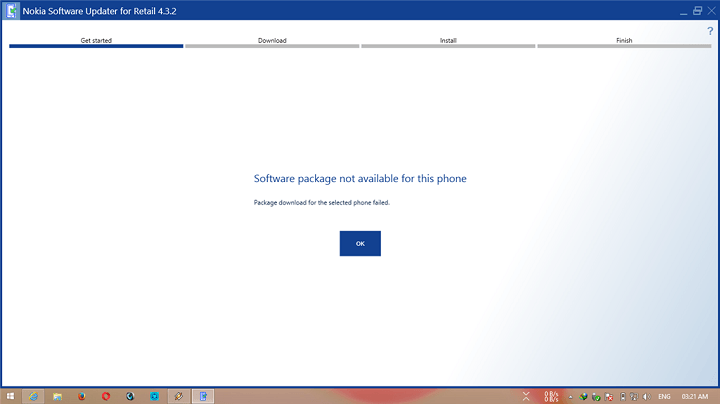यह सॉफ़्टवेयर आपके ड्राइवरों को चालू रखेगा, इस प्रकार आपको सामान्य कंप्यूटर त्रुटियों और हार्डवेयर विफलता से सुरक्षित रखेगा। 3 आसान चरणों में अब अपने सभी ड्राइवरों की जाँच करें:
- ड्राइवर फिक्स डाउनलोड करें (सत्यापित डाउनलोड फ़ाइल)।
- क्लिक स्कैन शुरू करें सभी समस्याग्रस्त ड्राइवरों को खोजने के लिए।
- क्लिक ड्राइवर अपडेट करें नए संस्करण प्राप्त करने और सिस्टम की खराबी से बचने के लिए।
- DriverFix द्वारा डाउनलोड किया गया है 0 इस महीने पाठकों।
हम सभी जानते हैं कि प्रत्येक वर्चुअल मशीन को कनेक्टिविटी के लिए एक नेटवर्क एडेप्टर की आवश्यकता होती है। हालाँकि, ऐसी कई स्थितियाँ हैं जब आपको वर्चुअल मशीन के नेटवर्क एडेप्टर प्रकार को बदलने की आवश्यकता हो सकती है।
ऐसा लगता है कि कुछ उपयोगकर्ता एक नया नेटवर्क एडेप्टर प्रकार आवंटित करते समय अक्सर कुछ समस्याओं का अनुभव करते हैं। उपयोगकर्ताओं में से एक ने इस मुद्दे का वर्णन किया वीएमवेयर फ़ोरम:
जब मैं एक नया नेटवर्क कार्ड बनाता हूं, या एपीआई के माध्यम से मौजूदा कार्ड को संशोधित करता हूं तो एडेप्टर प्रकार E1000 पर सेट होता है। मैं एडॉप्टर प्रकार को VMXNET 3 में कैसे बदलूं?
इस गाइड में, हम यह पता लगाएंगे कि आप कुछ आसान चरणों का पालन करके नेटवर्क एडेप्टर प्रकार को कैसे बदल सकते हैं।
मैं VMWare में नेटवर्क एडेप्टर प्रकार कैसे बदल सकता हूँ?
VMWare सेटिंग्स बदलें
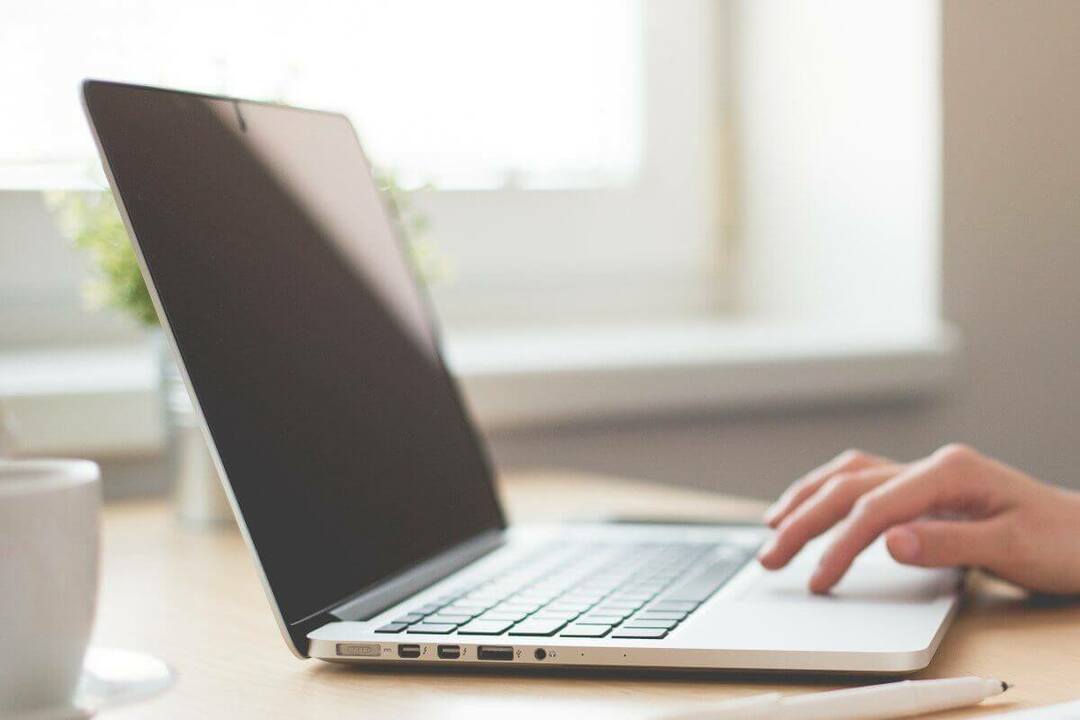
- इन्वेंट्री पर नेविगेट करें और अपनी वर्चुअल मशीन पर राइट-क्लिक करें और क्लिक करें विन्यास बदलें.
- के पास जाओ वर्चुअल हार्डवेयर टैब, क्लिक करें नेटवर्क एडेप्टर इसका विस्तार करने के लिए। उस विशिष्ट पोर्ट समूह को चुनने के लिए ड्रॉप-डाउन मेनू का उपयोग करें जिसे आप कनेक्ट करना चाहते हैं। आप वितरित और मानक पोर्ट समूहों की एक सूची देखेंगे जिनका उपयोग आप कनेक्शन स्थापित करने के लिए कर सकते हैं।
- चुनें नेटवर्क संसाधन पूल पोर्ट समूह यदि आप vSphere Network I/O Control संस्करण 3 की सहायता से आरक्षित कोटा से नेटवर्क एडेप्टर बैंडविड्थ प्रदान करने में रुचि रखते हैं।
- आप स्थिति सेटिंग को में भी बदल सकते हैं जुड़े हुए या पावर ऑन पर कनेक्ट करें.
- अब का प्रयोग करें एडेप्टर प्रकार वांछित नेटवर्क एडेप्टर प्रकार चुनने के लिए ड्रॉप-डाउन मेनू।
विंडोज के अंदर एक और ओएस चलाना चाहते हैं? इनमें से किसी एक वर्चुअलाइजेशन एप्लिकेशन के साथ ऐसा करें!
- या तो मैक पते को असाइन करने के लिए ड्रॉप-डाउन मेनू का उपयोग करें स्वचालित या गाइड.
- नेटवर्क एडेप्टर को बैंडविड्थ आवंटित करें यदि यह एक vSphere नेटवर्क I/O नियंत्रण संस्करण 3 सक्षम वितरित स्विच के वितरित पोर्ट समूह से जुड़ा है।
- यह ध्यान दिया जाना चाहिए कि SR-IOV पासथ्रू नेटवर्क एडेप्टर को बैंडविड्थ आवंटित करना निषिद्ध है।
- वर्चुअल मशीन से यातायात की सापेक्ष प्राथमिकता का उपयोग करके सेट करें शेयरों ड्रॉप डाउन मेनू।
- VM चालू होने पर आपको VM नेटवर्क एडेप्टर के लिए न्यूनतम बैंडविड्थ सेट करने की आवश्यकता होती है। उपयोग आरक्षण टेक्स्ट बॉक्स सीमा निर्धारित करने के लिए।
- अंत में VM नेटवर्क एडेप्टर की मदद से बैंडविड्थ सीमा निर्धारित करें टेक्स्ट बॉक्स सीमित करें.
- दबाएं ठीक है नई सेटिंग्स को बचाने के लिए बटन।
एक बार जब नई सेटिंग्स सफलतापूर्वक सहेज ली जाती हैं, तो अब आप नए नेटवर्क एडेप्टर प्रकार को देखने में सक्षम होंगे।
वहाँ आप जाते हैं, VMWare में नेटवर्क एडेप्टर प्रकार को बदलने के तरीके के बारे में एक त्वरित एक आसान गाइड। अगर आपको यह समाधान मददगार लगा, तो हमें नीचे टिप्पणी अनुभाग में बताएं।
संबंधित लेख जिन्हें आपको देखने की आवश्यकता है:
- VMware वेब क्लाइंट के लिए सर्वश्रेष्ठ ब्राउज़र की तलाश है? [शीर्ष ३ पसंद]
- VMware के लिए सर्वश्रेष्ठ एंटीवायरस में से 3
- नवीनतम विंडोज 10 अपडेट में समस्याओं से त्रस्त वीएमवेयर उपयोगकर्ता